图文详解win7如何设置定时开机
win7是目前Windows系统中最成熟稳定的一款系统,很少有朋友遇到蓝屏死机的现象。有些朋友在使用win7系统的时候想设置定时开机,但是不知如何设置。今天,我就将方法分享给大家
1、右击【我的电脑】,选择【管理】
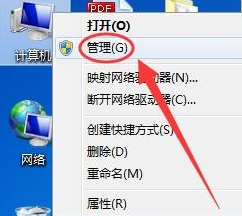
2、点击左侧的【任务计划程序库】

3、弹出【创建基本任务向导】,填写任务【名字】和【描述】,点击【下一步】
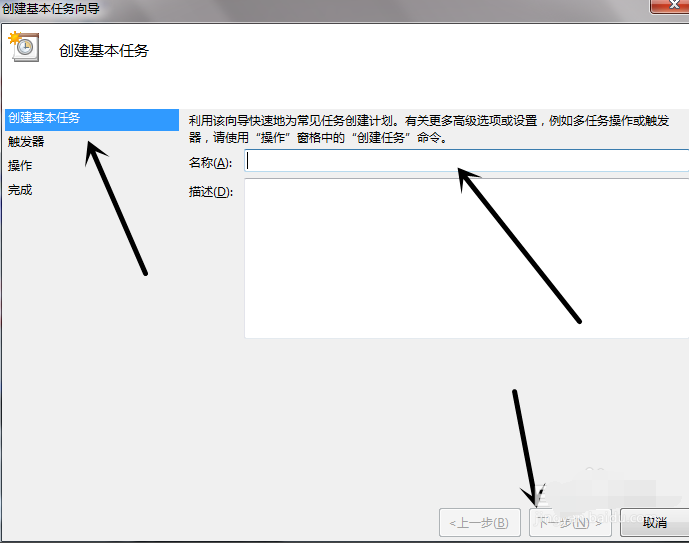
4、点击任务开始的周期(需要每天定时开机就选择每天),点击【下一步】
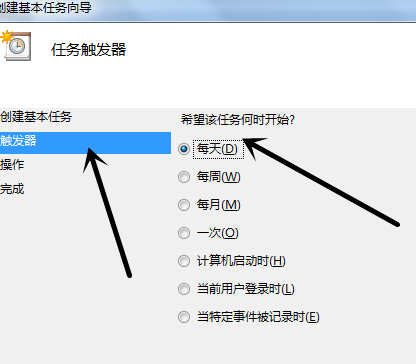
5、在每日的编辑页面里选择每天自动开机的时间,【下一步】
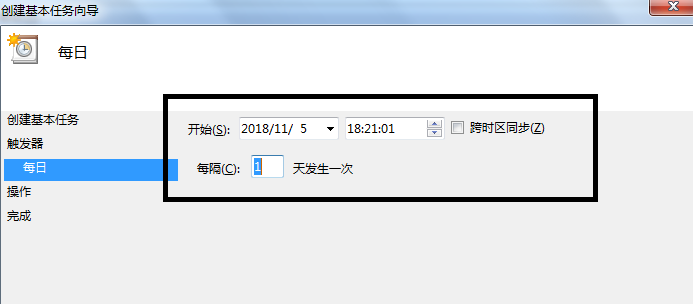
6、选择启动程序,点击【下一步】
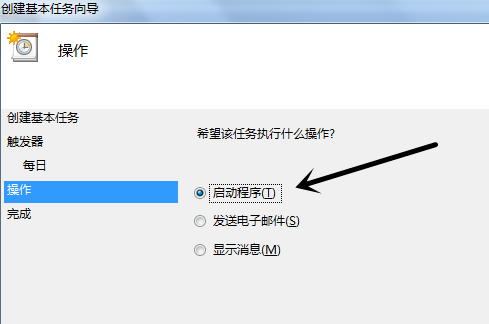
7、然后点击启动程序右侧的【浏览】按钮,然后在弹出的选择框内任选一个程序作为启动项。点击【下一步】
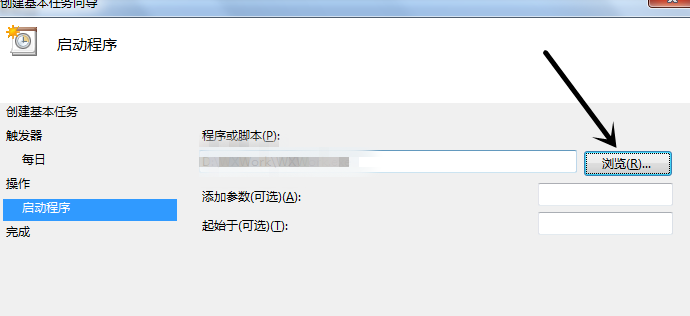
8、最后点击下方的【完成】即可
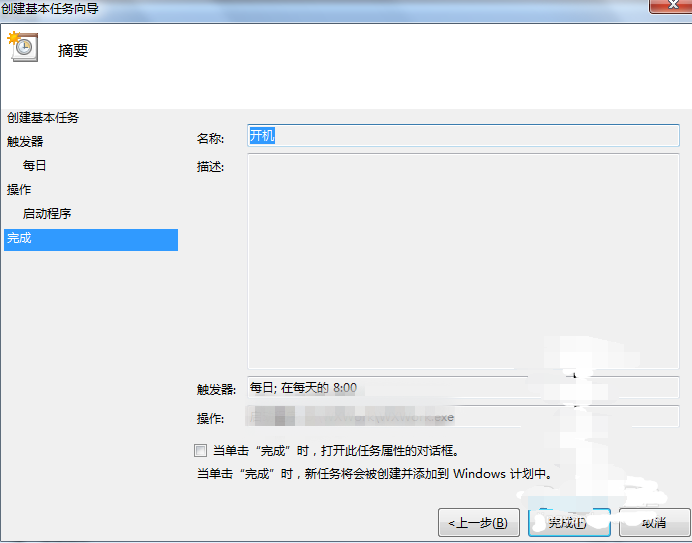
以上就是win7设置定时开机的方法了,希望能帮助到你
相关阅读
win7系统排行
热门教程
软件合集